如何在Win10中更换鼠标箭头皮肤(简单操作教程)
- 网络知识
- 2024-12-13 12:21:01
- 39
Win10作为一款功能强大的操作系统,提供了丰富的个性化设置选项,其中包括更换鼠标箭头皮肤。通过更换鼠标箭头皮肤,不仅可以提升使用体验,还能让你的电脑界面更加个性化。本文将为大家详细介绍如何在Win10中更换鼠标箭头皮肤的操作步骤和注意事项。
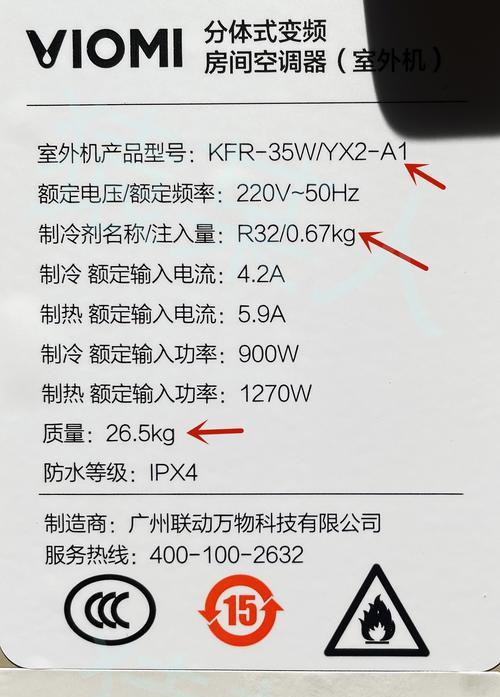
一检查系统版本及鼠标驱动
在更换鼠标箭头皮肤之前,我们需要确保系统版本是Win10,并且鼠标驱动程序已经正确安装。可以通过点击开始菜单,选择“设置”,再点击“系统”来查看系统版本。同时,在设备管理器中确认鼠标驱动程序是否正常工作。
二选择合适的鼠标箭头皮肤
接下来,我们需要在互联网上寻找合适的鼠标箭头皮肤。可以通过搜索引擎或者专门的鼠标箭头皮肤网站来获取。注意选择与自己使用习惯和个性风格相匹配的皮肤。
三下载并解压鼠标箭头皮肤文件
一旦找到满意的鼠标箭头皮肤,下载并保存到本地。通常,这些文件会被压缩成ZIP格式,所以我们需要使用解压缩软件将其解压缩到一个方便访问的文件夹中。
四打开鼠标设置界面
接下来,点击开始菜单,选择“设置”,再点击“设备”进入设备设置界面。在左侧菜单中找到“鼠标”选项,点击打开鼠标设置界面。
五进入鼠标指针设置
在鼠标设置界面中,点击右侧的“附加鼠标选项”,然后选择“更改鼠标指针”来进入鼠标指针设置界面。
六定制鼠标指针样式
在鼠标指针设置界面中,点击“指针”选项卡,即可开始定制鼠标指针样式。可以通过点击“浏览”按钮选择自己下载的鼠标箭头皮肤文件,然后点击“确定”来应用新的皮肤。
七调整鼠标指针大小和速度
如果需要调整鼠标指针的大小和速度,可以在鼠标指针设置界面的“指针选项”中进行相应的调整。通过滑动滑块或者选择不同的选项来满足个人需求。
八保存并应用更改
在完成所有的鼠标指针设置后,点击“应用”按钮来保存所做的更改。如果想要恢复默认设置,可以点击“默认”按钮。之后,关闭鼠标设置界面。
九测试新的鼠标箭头皮肤
为了确认新的鼠标箭头皮肤是否成功应用,我们可以移动鼠标进行测试。如果一切正常,你将能够看到屏幕上显示的鼠标箭头已经被替换为新的皮肤。
十注意事项:兼容性和安全性
在更换鼠标箭头皮肤时,需要注意兼容性和安全性问题。确保下载的皮肤文件来自可信任的来源,并且与你所使用的操作系统版本兼容。避免下载未经验证的皮肤,以防止安全漏洞和恶意软件的风险。
十一注意事项:保存备份和恢复默认
为了避免意外的问题,我们建议在更换鼠标箭头皮肤之前备份原始的鼠标指针设置。这样,如果发生不良效果或者不满意的情况,可以随时恢复默认设置。
十二注意事项:选用合适的皮肤
虽然个性化是重要的,但选择合适的鼠标箭头皮肤也是必要的。避免选择过于花哨或者过于繁琐的皮肤,以免影响正常使用和视觉体验。
十三注意事项:反复测试和调整
在更换鼠标箭头皮肤后,我们建议进行反复测试和调整。如果觉得新的皮肤不适应或者不满意,可以尝试其他的皮肤,并根据自己的需求进行调整,直到满意为止。
十四注意事项:注意版权问题
在使用鼠标箭头皮肤时,需要尊重版权。避免使用未经授权的商业品牌或者个人创作的皮肤,以免侵权问题。
十五
通过简单的操作,我们可以在Win10中更换鼠标箭头皮肤,提升个性化使用体验。在进行操作之前,确保系统版本和鼠标驱动的正常工作。选择合适的皮肤,注意兼容性、安全性、版权等问题,并进行反复测试和调整,直到满意为止。让你的电脑界面更加个性化,展示你的独特品味。
换鼠标箭头皮肤,打造个性化Win10体验
在日常使用电脑的过程中,我们经常会感到鼠标箭头的单调和无趣,但很少有人知道,Win10系统提供了更改鼠标箭头皮肤的功能。通过更改鼠标箭头皮肤,我们可以给电脑增添一丝个性化的色彩,让使用体验更加愉悦。本文将教你如何轻松更改Win10鼠标箭头皮肤,让你的电脑独一无二。
一:安装兼容的鼠标箭头皮肤软件
在更改Win10鼠标箭头皮肤之前,首先需要在电脑上安装兼容的鼠标箭头皮肤软件。在网络上可以找到许多免费或付费的软件供我们选择,例如CursorFX、StardockCursor等。选择一个自己喜欢的软件,并按照软件提供的安装步骤进行安装。
二:打开鼠标箭头皮肤设置页面
安装完鼠标箭头皮肤软件后,我们需要找到相应的设置页面来进行鼠标箭头皮肤的更改。在Win10系统中,我们可以通过控制面板或者设置应用来打开鼠标设置页面。点击控制面板中的“鼠标”选项或者在设置应用中搜索“鼠标”,进入鼠标设置页面。
三:选择合适的鼠标箭头皮肤
在鼠标设置页面中,我们可以看到一个名为“指针”的选项卡。点击该选项卡后,我们就可以看到当前使用的鼠标箭头皮肤以及其他可选的皮肤。根据个人喜好,选择一个合适的鼠标箭头皮肤。
四:预览所选鼠标箭头皮肤
在选择鼠标箭头皮肤之前,我们可以通过预览功能来查看不同皮肤的效果。通常情况下,软件会提供一个预览按钮,点击该按钮后会出现一个示例界面,可以让我们在实际使用之前对皮肤效果有一个初步的了解。
五:调整鼠标箭头大小和颜色
一些鼠标箭头皮肤软件还提供了调整鼠标箭头大小和颜色的功能,让我们可以更好地适应自己的使用习惯。通过设置页面中的相关选项,我们可以轻松地调整鼠标箭头的大小和颜色,使其更符合个人需求。
六:下载更多鼠标箭头皮肤
如果在软件自带的皮肤库中没有找到自己喜欢的鼠标箭头皮肤,我们还可以在网络上下载更多的皮肤。在搜索引擎中输入“Win10鼠标箭头皮肤下载”,会出现许多提供鼠标箭头皮肤下载的网站。选择一个安全可靠的网站,下载自己喜欢的皮肤并进行安装。
七:备份原始鼠标箭头皮肤
在更改鼠标箭头皮肤之前,我们强烈建议先备份原始的鼠标箭头皮肤。有些软件在安装时会自动备份原始皮肤,也有些需要我们手动备份。无论是哪种情况,都应该将原始的鼠标箭头皮肤备份到安全的位置,以防止不必要的麻烦。
八:调整鼠标箭头动画效果
除了更改鼠标箭头皮肤外,一些鼠标箭头皮肤软件还提供了鼠标箭头的动画效果调整功能。通过设置页面中的相关选项,我们可以选择不同的动画效果,如闪烁、缩放等,让我们的鼠标箭头更加生动有趣。
九:在多屏幕显示中适配鼠标箭头皮肤
对于使用多屏幕显示的用户来说,鼠标箭头在不同屏幕之间的适配也是一个需要考虑的问题。一些鼠标箭头皮肤软件提供了多屏幕适配的功能,可以根据屏幕分辨率和排列方式来调整鼠标箭头的显示效果,确保在多屏幕环境下也能有良好的使用体验。
十:解决兼容性问题
有时候,更改鼠标箭头皮肤可能会导致系统或应用程序的兼容性问题。如果在更改鼠标箭头皮肤后发现某些应用程序或系统功能异常,我们可以通过恢复默认皮肤或卸载鼠标箭头皮肤软件来解决问题。
十一:定期更新鼠标箭头皮肤
换鼠标箭头皮肤并不是一次性的事情,我们可以定期更新自己的鼠标箭头皮肤,让电脑始终保持新鲜感。通过下载新的鼠标箭头皮肤并进行更改,我们可以随时调整电脑的外观,让它与众不同。
十二:与朋友分享个性化鼠标箭头皮肤
当我们找到一款特别喜欢的鼠标箭头皮肤时,可以与朋友们分享自己的个性化设置。将皮肤文件发送给他们,让他们也能拥有自己独特的鼠标箭头皮肤,增加彼此之间的交流和互动。
十三:注意保护个人隐私和安全
在下载和安装鼠标箭头皮肤软件时,我们应该注意保护个人隐私和安全。选择正规、可信赖的软件来源,并避免下载来路不明的皮肤文件,以防止可能的安全风险。
十四:维护好鼠标和电脑
在使用过程中,我们应该维护好鼠标和电脑设备,保持其正常运行。定期清洁鼠标,避免灰尘和污垢影响使用体验;及时升级和修复系统,确保鼠标箭头皮肤的兼容性和稳定性。
十五:
通过更改Win10鼠标箭头皮肤,我们可以为电脑增添一份个性与趣味,让使用体验更加愉悦。选择合适的皮肤软件、调整鼠标箭头大小和颜色、备份原始皮肤等操作都可以帮助我们实现个性化设置。但我们也要注意保护个人隐私和安全,选择正规可靠的软件来源,并维护好鼠标和电脑设备,以保证良好的使用体验。无论是工作还是娱乐,让你的电脑与众不同吧!
版权声明:本文内容由互联网用户自发贡献,该文观点仅代表作者本人。本站仅提供信息存储空间服务,不拥有所有权,不承担相关法律责任。如发现本站有涉嫌抄袭侵权/违法违规的内容, 请发送邮件至 3561739510@qq.com 举报,一经查实,本站将立刻删除。!
本文链接:https://www.feiqiwang.com/article-5199-1.html







